Hogyan lehet elosztani az internetet telefonról számítógépre, telefonra, táblagépre, TV -re, laptopra?
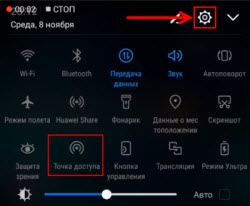
- 3942
- 717
- Katona Géza
Hogyan lehet elosztani az internetet telefonról számítógépre, telefonra, táblagépre, TV -re, laptopra?
A modern telefon annyira univerzális, hogy könnyen útválasztóként vagy modemként működhet. A telefonról eloszthatja az internetet más eszközökre: telefonon, táblagépen, számítógépen, laptopon, TV -n, játékkonzolon stb. D. Az internet eloszlásának megszervezésének három módja van: Wi-Fi, USB-kábel és Bluetooth segítségével. Mindhárom módszer elérhető telefonon az Android operációs rendszerrel és az iPhone -on. A telefonról megoszthat egy 2G/3G/4G (LTE) mobil internetet, amelyet mobilszolgáltatónk hozzáférést biztosít a hozzáféréshez.
Mielőtt továbbmennének a Step -by -lépési utasításokhoz, szeretnék felhívni a figyelmet a következő pontokra:
- Sok operátor blokkolja az internet terjesztését más eszközökre. Vagyis a telefonon lévő mobil internet korlátozások nélkül használható, és nem oszlik el más eszközökre. Vagy bizonyos feltételek esetén: Kiegészítő díjért csak egy bizonyos mennyiségű adat stb. D. Minden minden az operátortól és a tarifális díjtól függ (részletesen meg kell vizsgálnia a feltételeket). MTS, Yota, Beeline, Tele2 stb. D. Ha ez a tilalom korábban a TTL értékének egyszerű változása volt, akkor 2020 -ban az operátorok komolyabb védelmet kezdtek el használni. A cikk végén visszatérünk ehhez.
- Az internetet leggyakrabban a Wi-Fi osztja. Mivel szinte minden eszköz csatlakoztatható egy Wi-Fi hálózathoz. Ez a legegyszerűbb és leggyorsabb módszer.
- Amikor az internetet az Androidról a számítógépre terjeszti kábelen keresztül, a telefon nemcsak a mobil internetet, hanem a Wi-Fi kapcsolatot is használhatja. Dolgozzon Wi-Fi vevőként.
- Az internetet csak a Wi-Fi-n keresztül lehet elosztani a tévében (ugyanakkor Wi-Fi-nek kell lennie a TV-n). A Bluetooth és az USB nem fog működni.
- Korlátozott számú ügyfelet csatlakoztathat a telefon hozzáférési pontjához. Ez általában körülbelül 10 eszköz.
- Ehhez nincs szükség harmadik parti programokat használni. Az Android és iOS operációs rendszerbe beépített összes funkció.
- A telefonon a mobil internetet be kell tartani, és ennek működnie kell.
A cikk tartalma:
- Wi-Fi által (a hozzáférési pont beállítása)
- Androidon
- Az iPhone -on
- USB -kábelen keresztül
- Android mint USB modem
- iPhone mint USB modem
- Bluetooth szerint
- további információ
- Telefonról telefonra vagy táblagépre
- Telefonról számítógépre vagy laptopra
- Telefonról a TV -re
- Telefonról útválasztóra
- Vannak korlátozások, alacsony sebesség, az internethez való hozzáférés nélkül
Wi-Fi által (a hozzáférési pont beállítása)
Mint fentebb írtam, ez az egyik legegyszerűbb és legnépszerűbb módszer. Csak futtatjuk a telefonon a hozzáférési pontot, és elkezdi a Wi-Fi terjesztését. Más eszközöket csatlakoztatunk ehhez a vezeték nélküli hálózathoz, és hozzáférést kapunk az internethez. Alkalmas az internet terjesztésére szinte bármilyen telefonon, laptopon stb. D. Valójában a telefon útválasztóként kezd működni.
Androidon
A gyártótól, az Android verziótól és a telepített héjtól függően a készüléken lévő műveletek kissé változhatnak.
- A beállításokhoz kell mennie. Ezt meg lehet tenni az asztali ikonon keresztül, vagy a függöny kinyitásával értesítésekkel és gyors beállításokkal. Ott külön gombot is találhat a jövőbeni hozzáférési pont gyors elindításához.
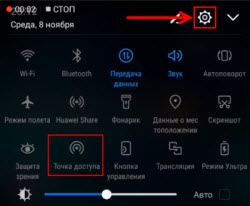
- A beállításokban kattintania kell a "More" vagy a "Modem és Access Point" -ra.
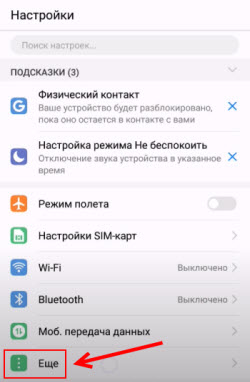
- A "Modem módba" - "Access Point Wi -FI" -re költözünk.
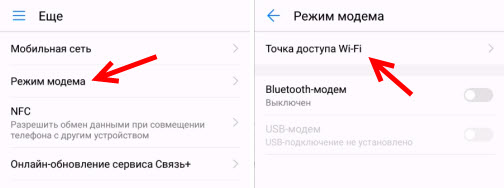
- Azonnal azt javaslom, hogy lépjen a "Wi-Fi hozzáférési pont beállításaira", hogy megváltoztassa a hálózat és a jelszó nevét. A hálózat neve a szabványt hagyhatja. A titkosítás típusát WPA2-PSK. Mossa meg a jelszót, amelyet a Wi-Fi hálózathoz való csatlakozáshoz használnak.
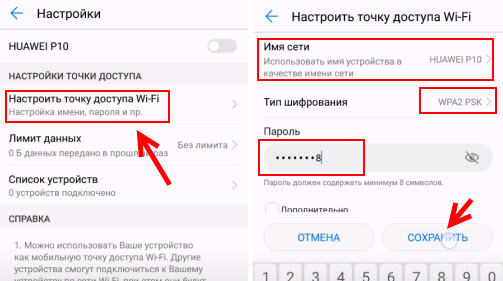
- Bekapcsolhatja a hozzáférési pontot.
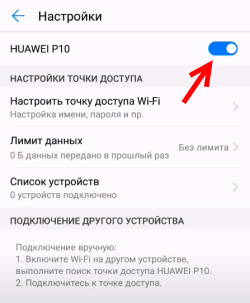
- A telefon elkezdi terjeszteni egy Wi-Fi hálózatot, amelyhez a telepített jelszóval csatlakoztathatja az eszközöket. A csatlakoztatott eszközök megjelennek a telefonon csatlakoztatott eszközök listájában. A beállításokban beállíthatja azt az adatkorlátot, amelyet a hozzáférési ponton keresztül továbbíthat más eszközökre. Ha telefonról telefonra terjeszti, akkor csak kapcsolja be a Wi-Fi-t, válassza ki a rendelkezésre álló listából a hálózatot, írja be a jelszót, és a kapcsolat telepítve lesz.
Egyesület a témáról: Hogyan lehet elosztani az internetet a Samsung okostelefonról (Android 7.0) Wi-Fi által.
Az iPhone -on
- Nyissa meg a beállításokat, és lépjen a "Modem mód" -ra.
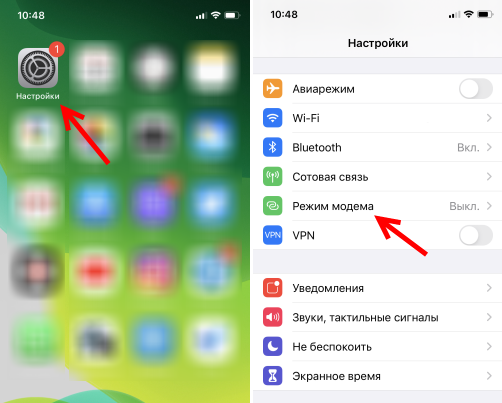
- Az iPhone -n nincs sok hozzáférési pont. A "Wi-Fi" jelszóra kattintva módosíthatja a jelszót. Minden.
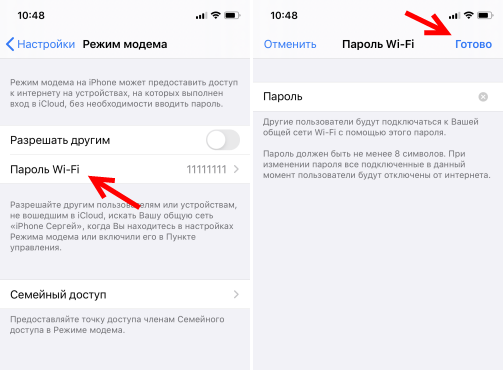
- A Wi-Fi hozzáférési pont elindításához csak a "Mások megengedése" elhelyezkedésével szembeni csúszkát továbbítjuk.
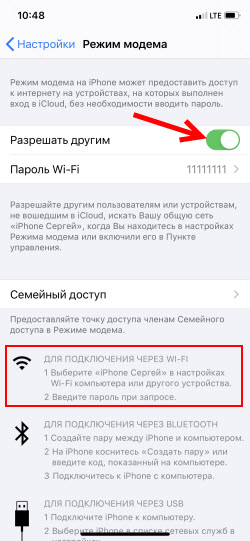 Vigyázzon az egyéb eszközök Wi-Fi-n keresztüli csatlakoztatására vonatkozó utasításokra. A hálózatot "iPhone ..." -nek hívják.
Vigyázzon az egyéb eszközök Wi-Fi-n keresztüli csatlakoztatására vonatkozó utasításokra. A hálózatot "iPhone ..." -nek hívják. - Használhatja a modem mód gyors indítását is.
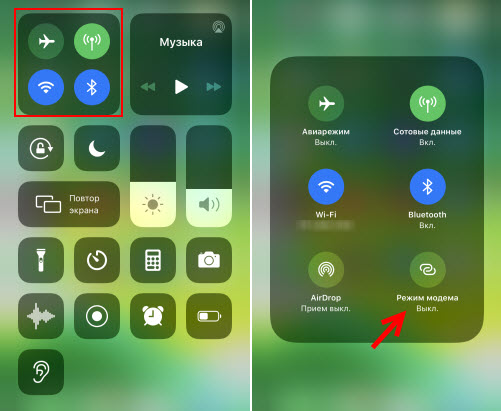
- Ne felejtse el letiltani ezt a módot, ha nem használja. Kívánatos az is, hogy a telefont gyakorlatokhoz tegye. Amikor az iPhone modem módban működik, az akkumulátor elég gyorsan leül.
Internet eloszlás a telefonról USB -n keresztül
Leggyakrabban ezt a módszert használják az internet megosztására a PC -vel. Mivel a helyhez kötött számítógépeken általában nincs Wi-Fi vevő, és ne csatlakoztassa azokat a telefon hozzáférési pontjához.

Az Android Phone -tól csak az internetet adhatja meg a Windows 10, Windows 8, Windows 7, XP -vel rendelkező számítógépek számára. Az Androidból származó Mac -en nem fog működni a kábelhez. De az iPhone -val megoszthatja az internetet az USB -n mind a Windows számítógépekkel, mind a Mac OS -en.
Az Androidon lévő telefon csatlakoztatható a Wi-Fi hálózathoz, és rajta keresztül fogadhatja az internetet, nem pedig egy mobilszolgáltatótól. Dolgozzon Wi-Fi vevőként. Ha a telefon aktív Wi-Fi-kapcsolata van, akkor próbálja ki kikapcsolni a mobil internetet.Android mint USB modem
- Csatlakoztassa a telefont USB -kábellel a számítógéphez.
- A beállításokhoz, a "Modem és Access Point" vagy a "Több" szakasz - "Modem mód" című szakaszba lépünk. Aktiváljuk az "usb modem" elemet.
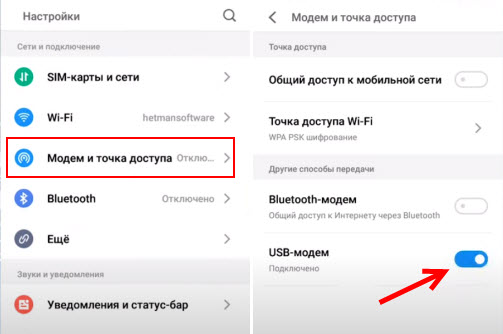
- Az internethez való hozzáférésnek meg kell jelennie a számítógépen. A hálózati kapcsolatban külön adapter (távoli NDIS BASed internetes megosztás) jelenik meg.
Részletesebb utasítások:
- Android telefon, mint modem egy számítógéphez USB -kábelen keresztül
- Android telefon, mint Wi-Fi adapter egy számítógéphez
iPhone mint USB modem
- Csatlakoztasson egy iPhone -t USB -kábellel a számítógéphez.
- A beállításokban a "Modem mód" szakaszban aktiváljuk a "Mások engedélyezése" című cikket.
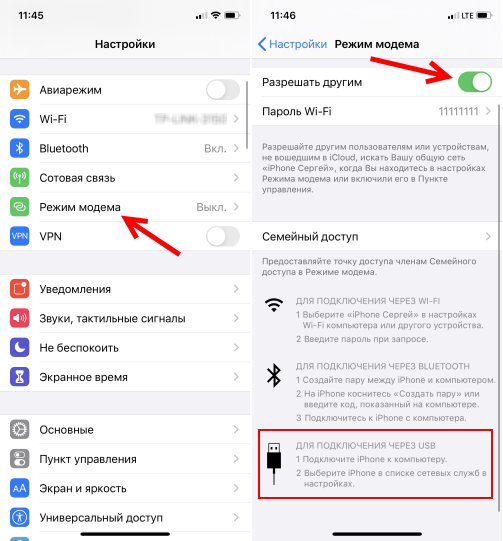
- A számítógépen történő beállítása után aktív internetkapcsolat jelenik meg.
- Ha nem működik, akkor telepítse az ITE -ket a számítógépre, indítsa újra, és próbálja meg újra csatlakoztatni.
További információ a funkció beállításáról az iPhone -on ebben a cikkben található.
Bluetooth szerint
Nem is tudom, van-e értelme-e konfigurálni a Bluetes kapcsolatot az eszközök között, ha használhatja a Wi-Fi-t vagy a kábelt. Ez valószínűleg a legnehezebb és leginkább problémás módszer.
- Létrehoznia kell egy párot a telefon és a számítógép között. Csatlakoztassa a telefont a számítógéphez Bluetooth -on keresztül.
- A telefon beállításaiban kapcsolja be a modem módot (Bluetooth modem).
Kapcsolja be a telefonon a Bluetooth -ot (talán a beállításokban engedélyeznie kell az észlelési módot). Futtassa a számítógépes keresést a Bluetooth eszközöket, és válassza ki a telefont. Valószínűleg egy pár létrehozásához meg kell erősíteni vagy beírni a kódot az egyik eszközön.
Az eszközök csatlakoztatásakor aktiválnia kell a "Bluetooth modem" módot a beállításokban. Ez az androidon van.
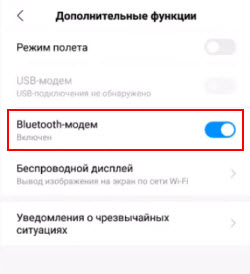
Az iPhone -on egyszerűen aktiváljuk a modem módot a kapcsoló közelében: "Engedje meg mások".
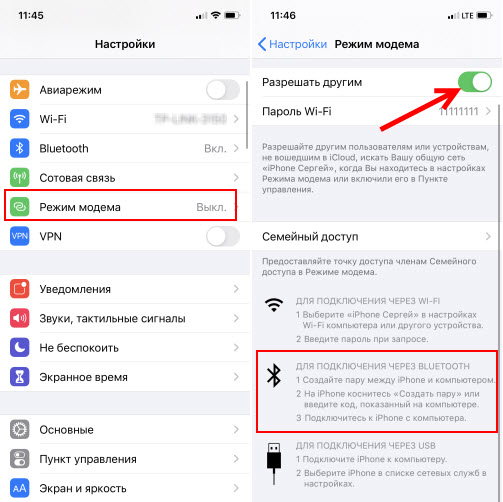
Részletesebben, erről a cikk modem módban írtam az iPhone -on és az iPad -en. Hogyan lehet elosztani az internetet az iPhone-ról Wi-Fi, USB és Bluetooth segítségével.
további információ
Úgy gondolom, hogy nem lesz felesleges az olyan eszközökkel kapcsolatos információkkal, amelyekre az internetet egy okostelefonról állítják be. Vannak bizonyos pontok minden olyan eszközre, amelyekről tudnia kell.
Azt sem kell elfelejtenie, hogy a telefon nem útválasztó. És nem tud biztosítani ugyanazt a sebességet, a kapcsolat stabilitását és a funkcionalitást. Nem javaslom, hogy a telefont folyamatosan használja modemként. Jobb, ha telepít egy szabályos, álló útválasztót. Ha nincs mód a kábel -internet lefolytatására, akkor vásárolhat USB -modemet és útválasztót, és csatlakozhat ugyanahhoz a Yota, MTS, Beeline stb. D.
Telefonról telefonra vagy táblagépre
Nem ritka, hogy vannak olyan helyzetek, amikor az internetet telefonról telefonra kell terjesztenie. Például, ha nincs hálózat egy másik telefonon, akkor nem fizetik meg, a forgalom forgalma véget ért stb. D. Vagy egy táblagépen, amely általában csak Wi-Fi-n keresztül csatlakoztatható az internethez.
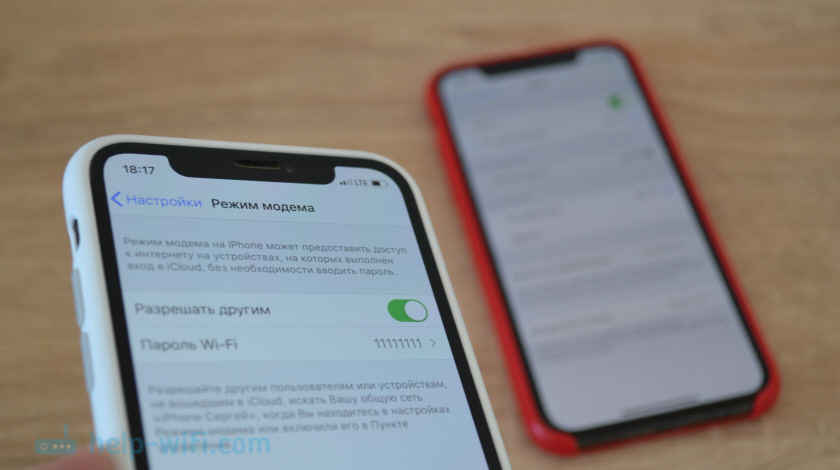
Csak el kell indítania a Wi-Fi hozzáférési pontot a telefonon (a fenti utasítások szerint), és csatlakoztasson egy másik telefont vagy táblagépet ehhez a Wi-Fi hálózathoz. Több eszközt csatlakoztathat. Az egyik telefon elosztja - a másik elfogadja. Minden egyszerű.
Telefonról számítógépre vagy laptopra
Ha azt tervezi, hogy az internetet a telefonról vagy a laptopra terjeszti, akkor ezt háromféle módon megteheti: Wi-Fi, USB és Bluetooth segítségével. A cikk fölött van egy részletes utasítás. Ha van egy laptopja vagy egy álló számítógépe a Wi-Fi-vel, akkor azt javaslom, hogy használja a Wi-Fi-t. Ez a legegyszerűbb és legkényelmesebb lehetőség. Ha a Wi-Fi nem működik a számítógépen, vagy nem, akkor hajtsa végre az USB-kapcsolatot. Nos, szélsőséges esetekben megpróbálhatja megosztani az internetet Bluetooth -on keresztül.
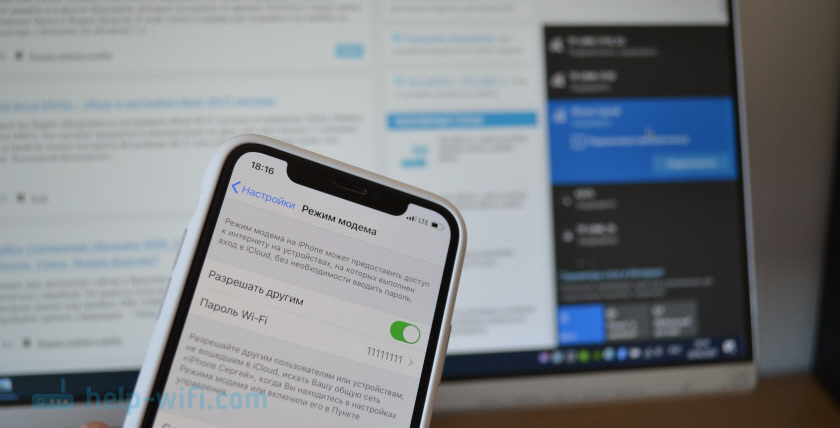
Ami a PC-t illeti, az ottani Wi-Fi vevő beépíthető az alaplapba. Azt javaslom, hogy látja annak műszaki tulajdonságait. Ha nincs beépített Wi-Fi, akkor használhatja az USB Wi-Fi adaptert.
Telefonról a TV -re
A Wi-Fi-vel rendelkező intelligens TV-k tulajdonosai könnyen konfigurálhatják az internetes terjesztést a telefonról a TV-re. Minden a lehető legegyszerűbb: az okostelefonon elindítjuk a Wi-Fi hozzáférési pontot, és csatlakoztuk a TV-t. Ha nem tudja, hogyan kell csatlakoztatni a TV -t egy vezeték nélküli hálózathoz, akkor láthatja az utasításokat weboldalunkon. Használja a Webhely -keresést, vagy tekintse meg az "Intelligens TV -k" részt.
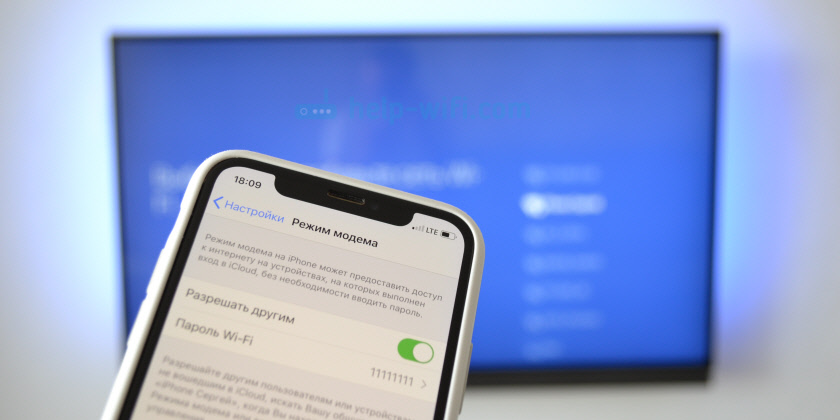
USB kábel és Bluetooth által a TV csatlakoztatása nem fog működni.
Telefonról útválasztóra
És még így is! Például egyszer elosztottam az internetet a telefonomról a TP-link útválasztóra. Telefonon (Androidon volt) elindítottam a Wi-Fi terjesztést, és ehhez a hálózathoz csatlakoztam egy útválasztó WDS módban (vezeték nélküli híd). Szinte minden útválasztónak van WDS módja, Wi-Fi jel, vevő stb. D., amely lehetővé teszi, hogy egy útválasztót csatlakozzon egy Wi-Fi telefonhálózathoz. A szokásos útválasztónak sokkal nagyobb Wi-Fi-sugara van a Wi-Fi hálózatnál, mint a telefon.
Az útválasztó megkapja az internetet a telefonról, és elosztja más eszközökre a Wi-Fi-n keresztül és a hálózati kábelen (ugyanazt a számítógépet, a TV-t, az előtagot csatlakoztathatja).
Webhelyünkön vannak utasítások a sok útválasztó beállításához ebben az üzemmódban. A TP-Link, D-Link, Asus, Zyxel Keenetic stb. D. Nézze meg a webhely keresését, vagy kérdezze meg a megjegyzéseket, megadok egy linket.
Vannak korlátozások, alacsony sebesség, az internethez való hozzáférés nélkül
Előfordul, hogy beállítjuk az internet terjesztését, minden telefonon működik, csatlakoztatva más eszközöket, de az internet nem működik rajtuk. Vagy működik, de nagyon lassan, alacsony sebességgel. Vagy talán csak egy ideig működik, miután az üzenet "az internethez való hozzáférés nélkül" jelenik meg. Előfordul, hogy az SMS az operátortól származik, egy bizonyos összeg írásáról szóló információkkal, vagy hogy a forgalmi határ véget ér.
Mindez különféle okokból lehet. Például, alacsony sebessége annak a ténynek köszönhetően, hogy a telefonja még a 3G -t sem fogja el, hanem egy 2G hálózatot használ. Vagy "hozzáférés nélkül az internethez" ugyanazon a számítógépen, a Windows valamilyen problémája miatt (ebben az esetben próbáljon elosztani egy másik számítógépre). De leggyakrabban az ok a mobil operátor korlátozásai.
Erről a cikk elején írtam. Valójában, most szinte minden operátor, szinte az összes tarifális tervnél, vagy teljesen megtiltja előfizetőiket, hogy az internetet más eszközökre terjesszék, vagy korlátozzák ezt a lehetőséget, vagy eltávolítanak egy kiegészítő díjat erre. Még korlátlan tarifák esetén is. Erről már egy külön cikkben beszéltem: Az internet nem működik, amikor a telefonról terjesztem.
Ha ez az Ön esete, akkor nincs sok lehetőség:
- Elfogadja az operátor feltételeit (általában ez egy kiegészítő díj).
- Ne adja meg az internetet okostelefonjáról. Vagy változtassa meg a tarifát egy másikra, ahol megengedi, hogy megtegye.
- Használjon különféle módszereket a blokkolás megkerüléséhez. A tényleges megoldások a fenti linken található cikkhez fűzött megjegyzésekben találhatók. Csak akkor, ha nem volt nehéz megkerülni ezeket a korlátozásokat korábban, akkor 2020 -ban ugyanazok az MT -k elkezdtek komolyabb technológusokat használni a "jogsértők" meghatározására. A TTL mellett a csatlakoztatott eszközökből származó kérelmek figyelnek őket. Például, amikor a Windows, Antivirus vagy más programok frissülnek. Vannak olyan kérések, amelyeknek nem szabad az internetkapcsolat használata csak telefonon használni.
Várakozás az üzenetekre a megjegyzésekben! Tegyen fel kérdéseket, és természetesen ossza meg tapasztalatait!
- « Hogyan lehet menni egy routerhez egy ismétlő módban, híd, hozzáférési pontok? A beállítások nem nyílik meg az üzemmód megváltoztatása után
- Miért nincs Wi-Fi a laptop javítása után?? »

